LINEのトークの背景は、友だちごとに好みの画像に変更することができます。
- 自分好みの背景に変更したい
- デフォルトの背景はつまらない
- 友だちごとにトークの背景を変更したい
- 特に仲のいい友だちだけ背景を変更したい
LINEトークの背景は、一度にすべてのトークを変更することもできますし、友だちごとに変更することもできます。
今回は、スマホ(Android版)のLINEでトークの背景を友だちことに変更する方法を紹介します!
LINEの背景を友だちごとに変更するには(Android)
Android:この記事はAndroidで説明しています。
パソコン:【LINE】トークの背景を友だちごとに変更する方法(パソコン)
LINEの設定メニューを表示する
それではさっそく、LINEトークの背景を変更してみましょう!
トークの背景を変更したい友だちのトークをひらきます。画面右側に下矢印アイコンをおします。

設定メニューがひらくので、歯車アイコンの「設定」をおします。
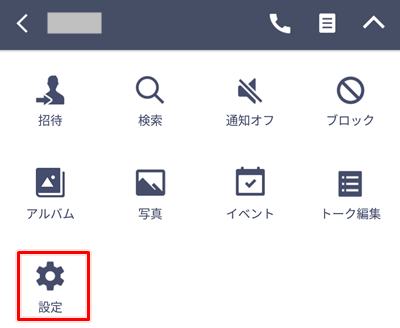
トーク設定がひらきます。「背景デザイン」をおします。
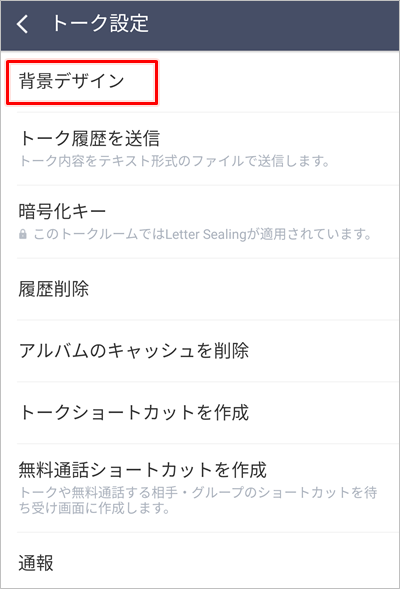
トークの背景を変更する(デザイン)
背景デザインを選択します。
LINEが用意した画像や自分の写真などから選択することができます。今回は、LINEのデフォルト画像にするため、「デザインを選択」にします。
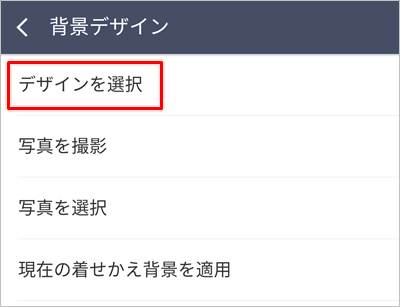
LINEの「背景」画面が表示されます。ここから、トークの背景にする画像を選択します。
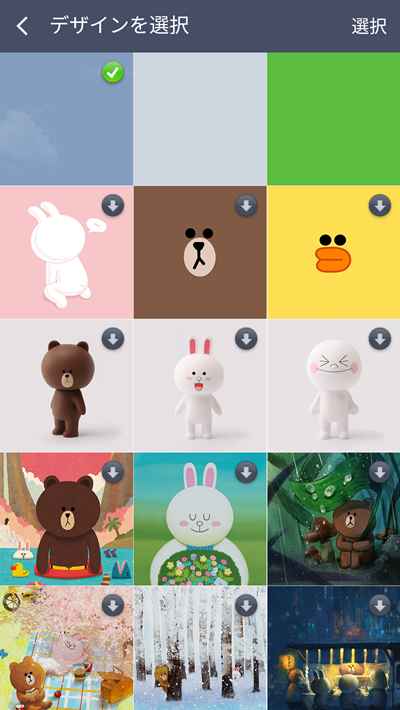
気に入った画像があれば一度タップし、選択状態になったら右上の「選択」をおします。
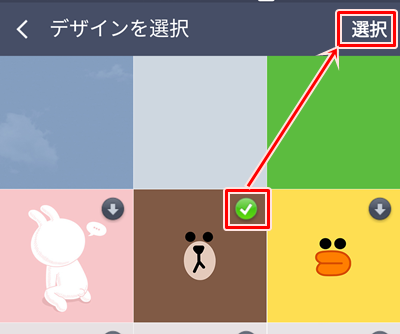
トークの背景が先ほど選択したデザインに変更できました。印象がだいぶ変わりましたね。

これで、トークの背景を好みの画像に変更することができました。
あくまで自分のトークの背景だけが変わるってことですね。
トークの背景を変更する(写真)
次は、背景デザインを写真から選択します。
背景デザインのところで「写真を選択」にします。
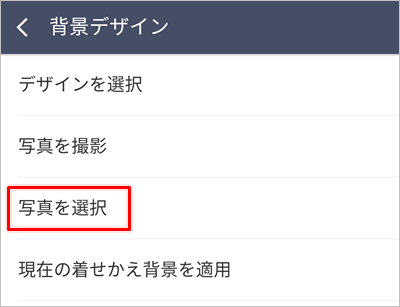
スマホに入っている写真から選択することができます。
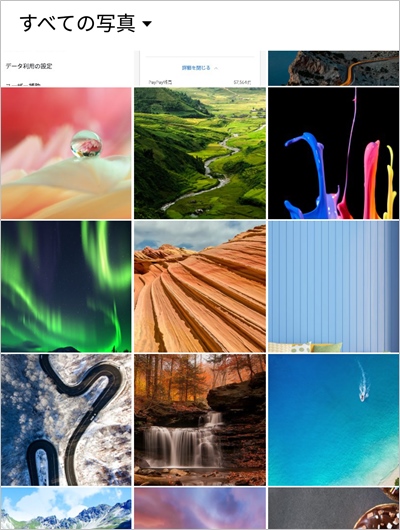
好みの写真を選択すると、トリミングできるようになります。サイズを調整して「次へ」をおします。
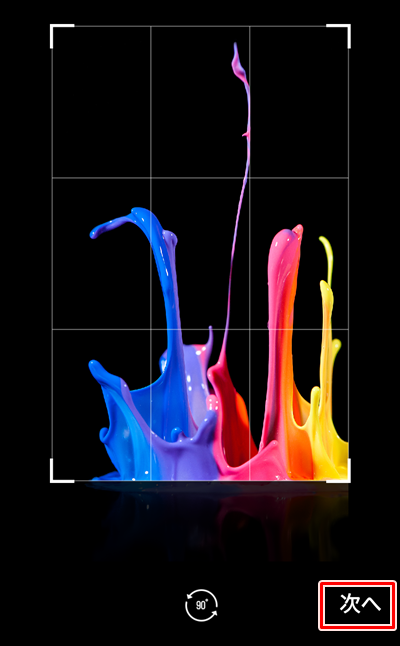
OKであれば「完了」をおします。

トークに戻ると、先ほど設定した写真が背景に設定されました。こちらもまた印象がガラッと変わりましたね。

友だちごとにトークの背景を変えると間違えてメッセージを送信するリスクが減るかもしれません。
LINEのトークを好みの背景にすることで、友だちとのトークがより楽しいものになるといいですね!
以上、Android版LINEでトークの背景を友だちごとに変更する方法でした。
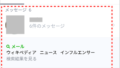
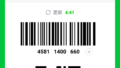
コメント